Lielākā daļa cilvēku bieži izmanto SUM un IF formulu kopā, lai summētu skaitļus, ja tie atbilst noteiktam nosacījumam. Tomēr daudzi nezina, ka ir daudz vienkāršāks veids, kā to izdarīt. Jums vienkārši jāizmanto SUMIF formula.
Lasiet tālāk, lai uzzinātu, kas ir SUMIF formula, tās sintaksi un kā to izmantot Google izklājlapās.
Kāds ir SUMIF funkcijas mērķis?
SUMIF būtībā apvieno divas no vienkāršākajām Google izklājlapu funkcijām. Funkcija SUM un IF. Tas darbojas līdzīgi kā SUMIF funkcija programmā Excel.
Kā liecina abu funkciju nosaukumi, šī funkcija aplūko noteiktu šūnu diapazonu un atrod tās, kas atbilst lietotāja norādītajam nosacījumam. Ja šis nosacījums ir izpildīts, šajās šūnās esošās vērtības tiek iegūtas un pievienotas.
Pirms turpināt, mēs iesakām aplūkot, kā veikt SUM funkcijas, un uzzināt par IF funkcija. To izpratne palīdzēs efektīvāk apgūt SUMIF funkciju.
Funkcijas SUMIF priekšrocība ir tāda, ka abās formulās nav jāraksta manuāli, jo jūs varat iegūt vienu un to pašu rezultātu, izmantojot tikai vienu formulu, tādējādi ietaupot laiku, apgrūtinājumus un iespējamās kļūdas. Ja vēlaties uzzināt vairāk par
summējot Google izklājlapās, pārbaudiet saiti, lai iegūtu pilnīgu rokasgrāmatu.Atšķirība starp SUMIFS un SUMIF
Tagad, kad mēs zinām, ko dara funkcija SUMIF, ir ļoti svarīgi saprast atšķirības starp SUMIF un SUMIFS formulu.
- SUMIF: Šo formulu izmanto, ja ir jāizpilda tikai viens nosacījums, lai summētu vērtības definētajā diapazonā.
- SUMIFS: Šī formula tiek izmantota, ja ir jāizpilda vairāk nekā viens nosacījums, lai formula tiktu izpildīta.
Funkcijas SUMIF sintakse pakalpojumā Google izklājlapas.
SUMIF Google izklājlapām tiek izmantoti trīs argumenti.
=SUMF(diapazons, nosacījums, summa_diapazons)
Lūk, ko katrs arguments nozīmē šajā formulā:
- diapazons: Šī ir šūna vai šūnu diapazons, lai pārbaudītu, vai tie atbilst noteiktam nosacījumam.
- nosacījums: šis ir kritērijs, kas ir jāizpilda šūnai pirmajā argumentā, lai tā kvalificētos kā atbilstība.
- summa_diapazons: Šis ir neobligāts arguments, ko izmanto, lai definētu šūnu diapazonu, kurā ir vērtības, kas lapām jāpievieno, ja ir izpildīts definētais nosacījums. Šeit tiek izmantots pirmais parametrs, ja šis diapazons nav definēts.
Lai pareizi izmantotu SUMIF, iespējams, būs jāapgūst operatori, kas jāievada nosacījumu laukā. Bet neuztraucieties, jūs varat vienkārši sekot šim Google izklājlapu apkrāptu lapa. Būtībā ir divi veidi, kā izmantot šo formulu izklājlapā. Pirmā ietver summas diapazona argumenta izmantošanu, savukārt otrajā metodē summas diapazons nav definēts.
Ja summa_diapazons ir definēts, SUMIF formula ņem vērtības diapazonā sum_range un pievieno tās galīgajai summai, ja nosacījums ir izpildīts. Ja ir norādīti pirmie divi argumenti, funkcija SUMIF iet cauri katrai diapazona šūnai un pievienos tikai tās šūnas, kas atbilst nosacījumam.
SUMIF piemēri
Lai gan, aplūkojot formulas sintaksi, mēs iegūstam skaidru priekšstatu par formulas lietošanu, formulas izmantošana darbībā var uzlabot jūsu izpratni. Apskatīsim dažus SUMIF formulas piemērus Google izklājlapās.
1. piemērs: Ciparu nosacījums
Šajā piemērā mums ir izlases diapazons, kurā ir negatīvi un pozitīvi skaitļi. Šeit mēs vēlamies izmantot funkciju SUMIF, lai atlasītu tikai pozitīvos skaitļus un pievienotu tos. Tālāk ir norādītas darbības, kas jāveic, lai šajā situācijā ievadītu formulu.
- Noklikšķiniet uz šūnas, kurā vēlaties ievadīt formulu, C2 piemērā.
- Ievadiet formulas sākotnējo daļu, kas ir =SUMIF(
- Ievadiet pirmo argumentu, kas ir diapazons. Šajā gadījumā tā ir A2:A13.
- Tagad ievadiet otro argumentu, kas ir nosacījums. Šajā gadījumā tā ir ">=0."
- Pievienojiet noslēguma kronšteinu.
- Nospiediet Ievadiet lai izpildītu formulu.
Šajā formulā mēs definējam otro argumentu, lai pārbaudītu, vai vērtība šūnā ir lielāka vai vienāda ar nulli, izmantojot >= operators. Šūnu diapazons ir definēts pirmajā argumentā. Trešo argumentu atstājam tukšu, jo šajā gadījumā tas nav nepieciešams.
Ja tā vietā vēlaties summēt visus negatīvos skaitļus datu kopā, izmantojiet “<=0” kā otrais arguments.
2. piemērs: teksta nosacījums
Mēs pārbaudījām, vai iepriekšējā piemērā datu diapazonā pastāv iepriekš definēts numurs. Tagad mēs meklēsim konkrētu tekstu datu kopā. Tālāk ir norādītas darbības, kas jums jāveic, lai šajā situācijā izveidotu formulu.
- Noklikšķiniet uz šūnas, kurā vēlaties ievadīt formulu, D2 iepriekš minētajā piemērā.
- Ievadiet formulas sākotnējo daļu, kas ir =SUMIF(
- Ievadiet pirmo šūnu diapazonu, lai pārbaudītu. Šajā gadījumā mēs rakstām šūnu diapazonu A2:A8.
- Tagad pievienojiet komatu un ierakstiet nosacījumu, kas jāizpilda. Šajā gadījumā mēs vēlamies meklēt "Tēja." Noteikti ierakstiet to pēdiņās.
- Šajā piemērā mums būs jāizmanto summa_diapazons tāpēc mēs rakstīsim šūnu diapazonu B2:B8.
- Pievienojiet noslēguma kronšteinu.
- Nospiediet Ievadiet izpildīt.
Šajā piemērā mēs:
- Pārbaudīja pirmo argumentu un uzrakstīja teksta diapazonu.
- Izmantoja otro argumentu, lai definētu, ka mums ir jāmeklē Tēja.
- Izmantots trešais arguments, lai norādītu diapazonu, no kura lapas ņems vērtības. Tas ir tāpēc, ka mums nepieciešamie dati atrodas citā šūnu diapazonā, nevis tajā, ko mēs pārbaudām otrajā argumentā.
3. piemērs: Operatora “Nevienāds ar” izmantošana
Tas ir līdzīgs pēdējam piemēram. Šeit mēs meklēsim vērtības, kas nav vienādas ar noteiktu vērtību. Šeit mēs izmantosim operatoru, kas nav vienāds ar <> un teksta virkni.
Lūk, kas jums jādara, lai šajā situācijā izveidotu formulu:
- Noklikšķiniet uz tukšās šūnas, kurai vēlaties pievienot formulu, D2 piemērā.
- Pirmajā argumentā mēs rakstām šūnu diapazonu A2:A9.
- Aiz komata ierakstiet otro argumentu. Šajā gadījumā mēs rakstām otro argumentu kā <> Jānis." (nav vienāds ar Jāni)
- Definējiet trešo argumentu kā šūnu diapazonu, kurā ir pārdošanas dati, B2:B9.
SUMIF funkcijas iesaiņošana
SUMIF ir ļoti noderīga funkcija, kas apvieno divas Google izklājlapās visbiežāk izmantotās funkcijas. Tā ir ļoti daudzpusīga funkcija ar daudzām lietojumprogrammām, veidojot sarežģītākas formulas. Lai gan sākumā tas var būt biedējoši, nebūs vajadzīgs ilgs laiks, lai aplauztu galvu. Kad tas būs izdarīts, būsiet gatavs veikt dažas prasīgākas funkcijas.
6 trakas Google izklājlapu formulas, kas ir ārkārtīgi noderīgas
Lasiet Tālāk
Saistītās tēmas
- Produktivitāte
- Google izklājlapas
Par autoru
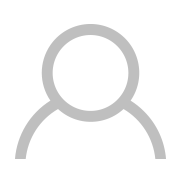
Abonējiet mūsu biļetenu
Pievienojieties mūsu informatīvajam izdevumam, lai saņemtu tehniskos padomus, pārskatus, bezmaksas e-grāmatas un ekskluzīvus piedāvājumus!
Noklikšķiniet šeit, lai abonētu

